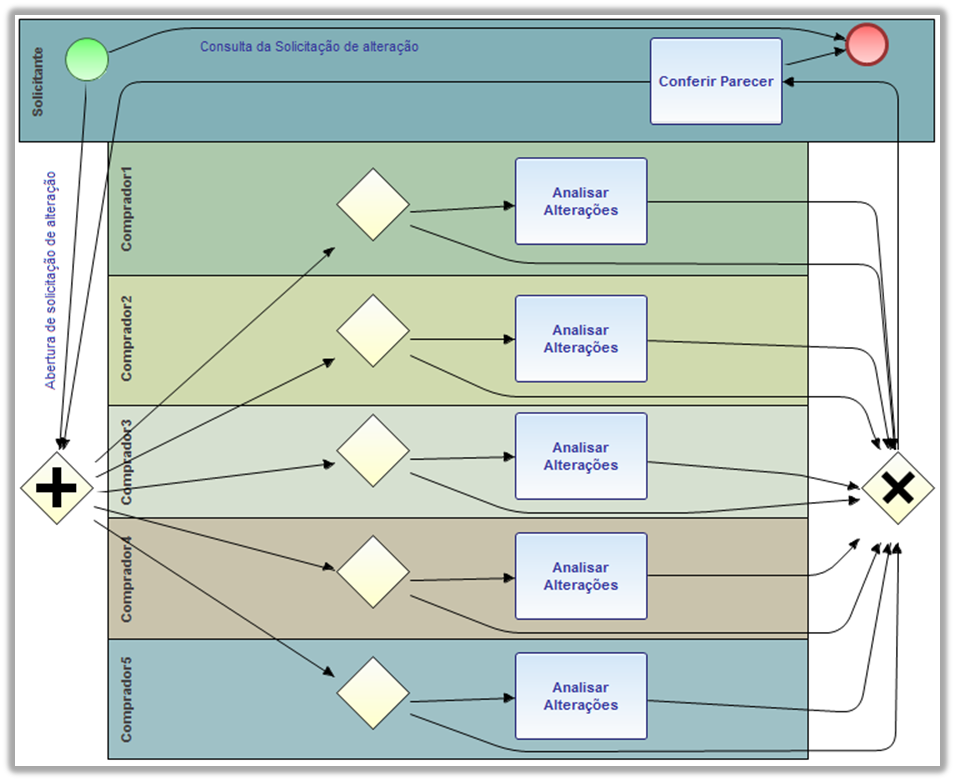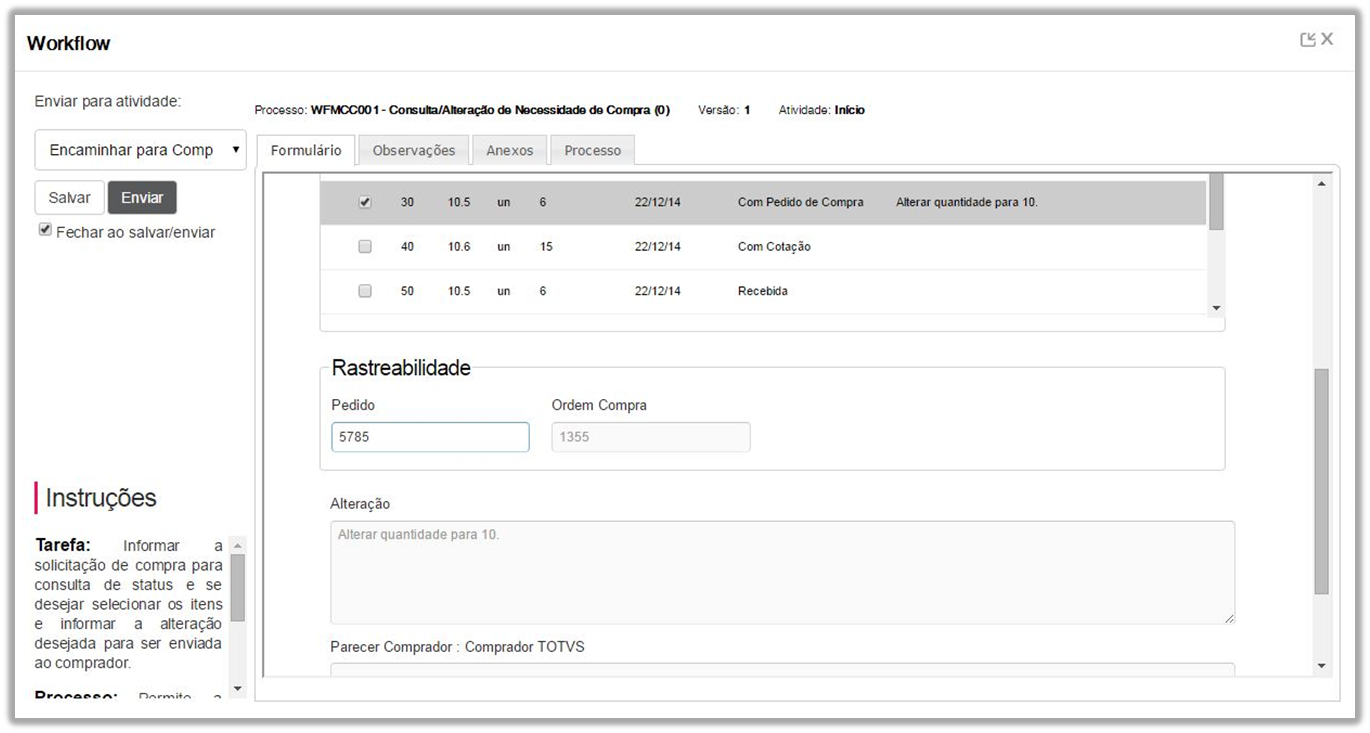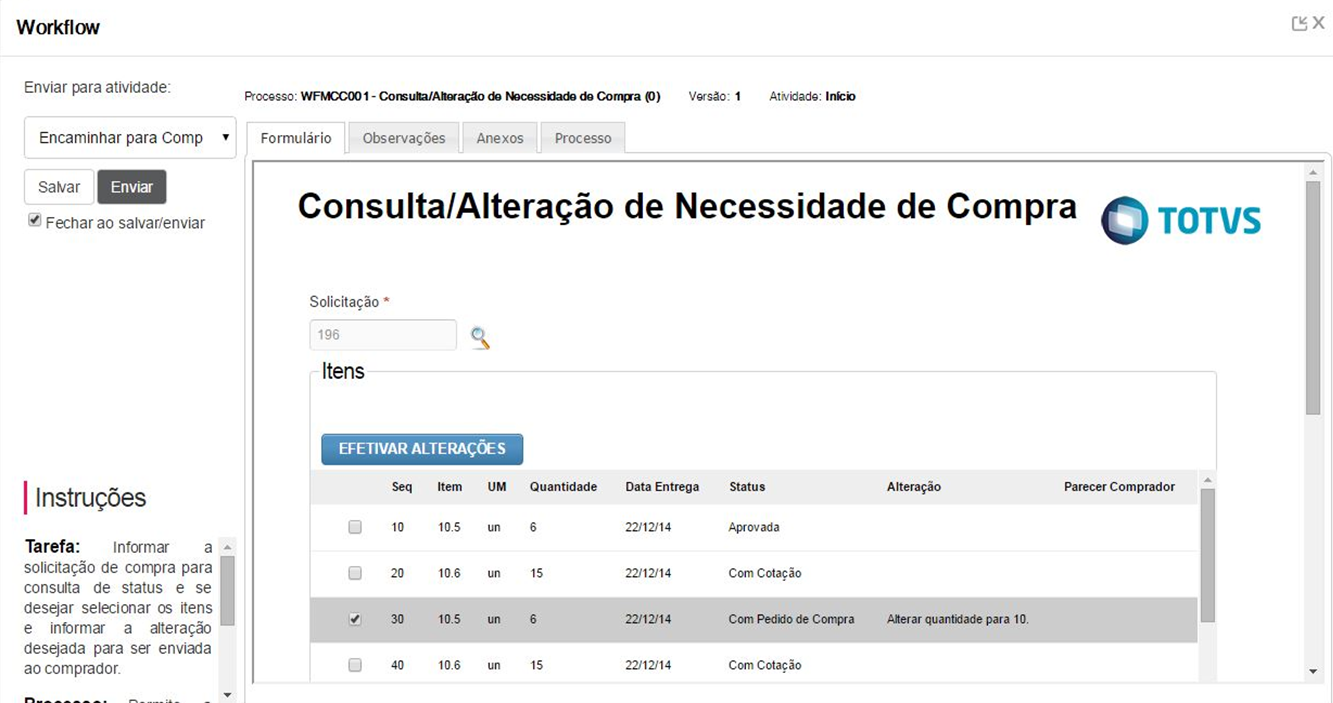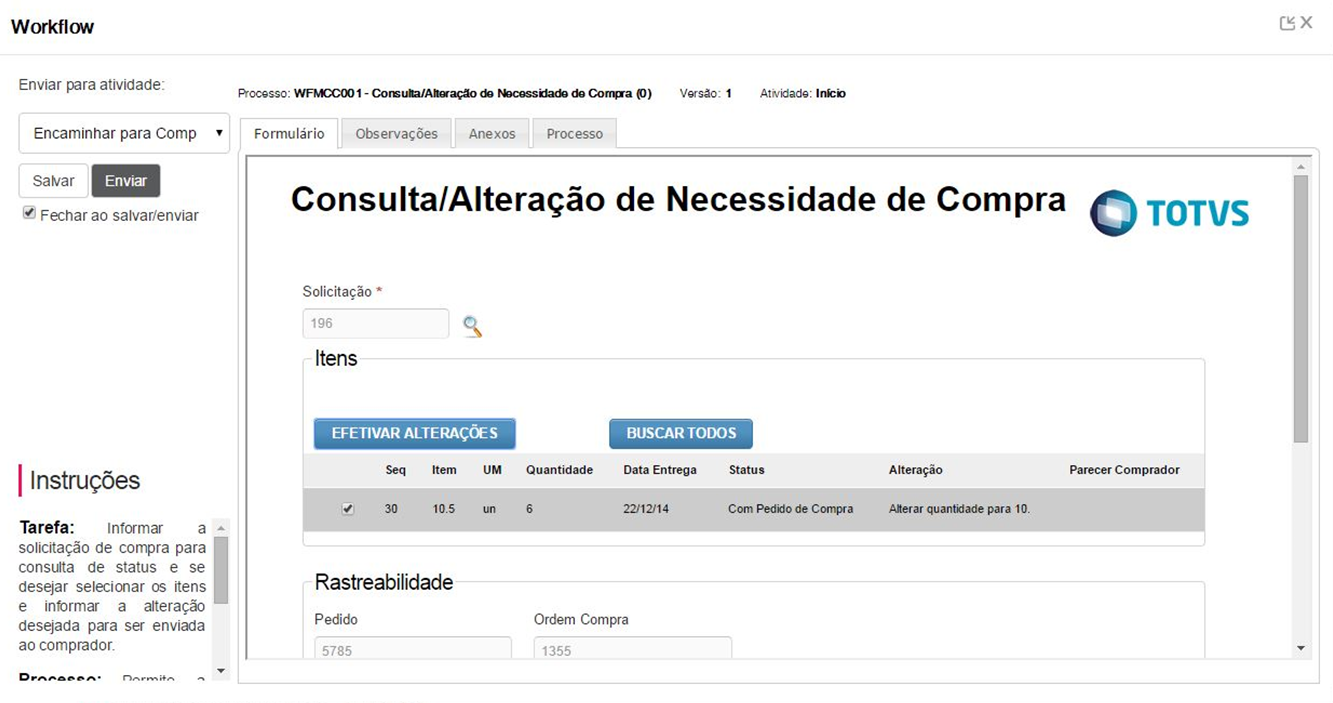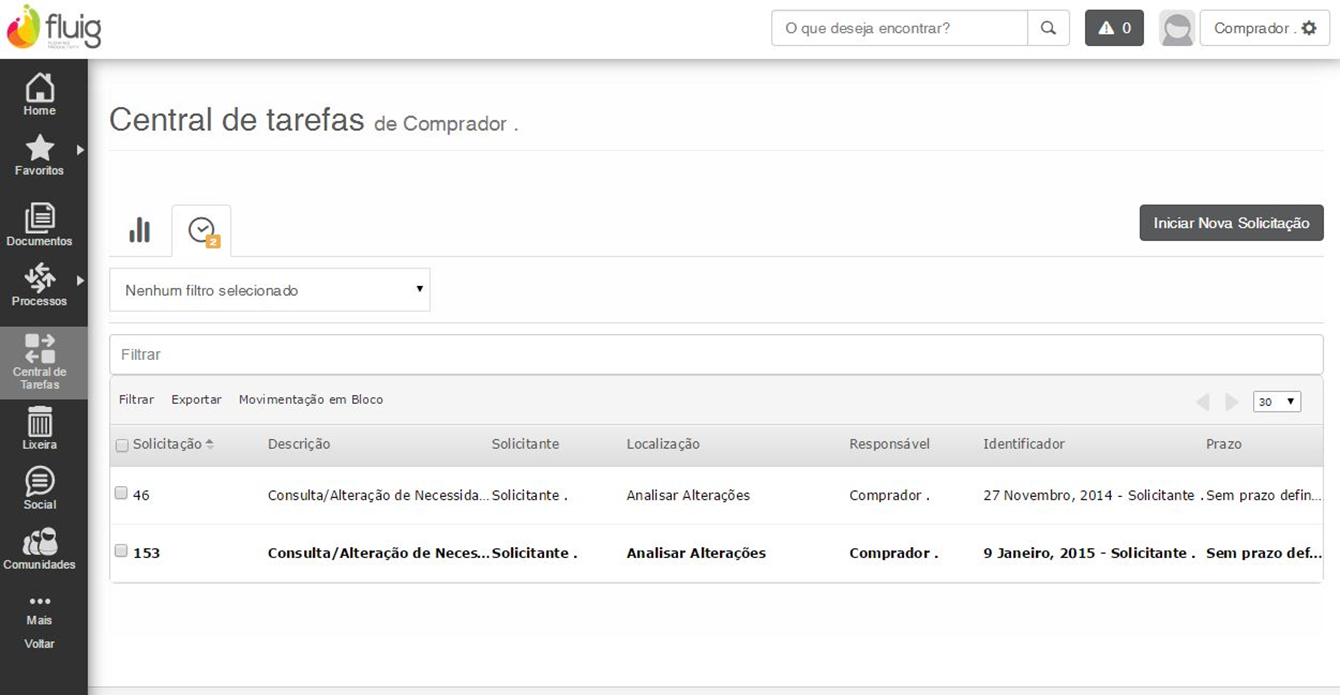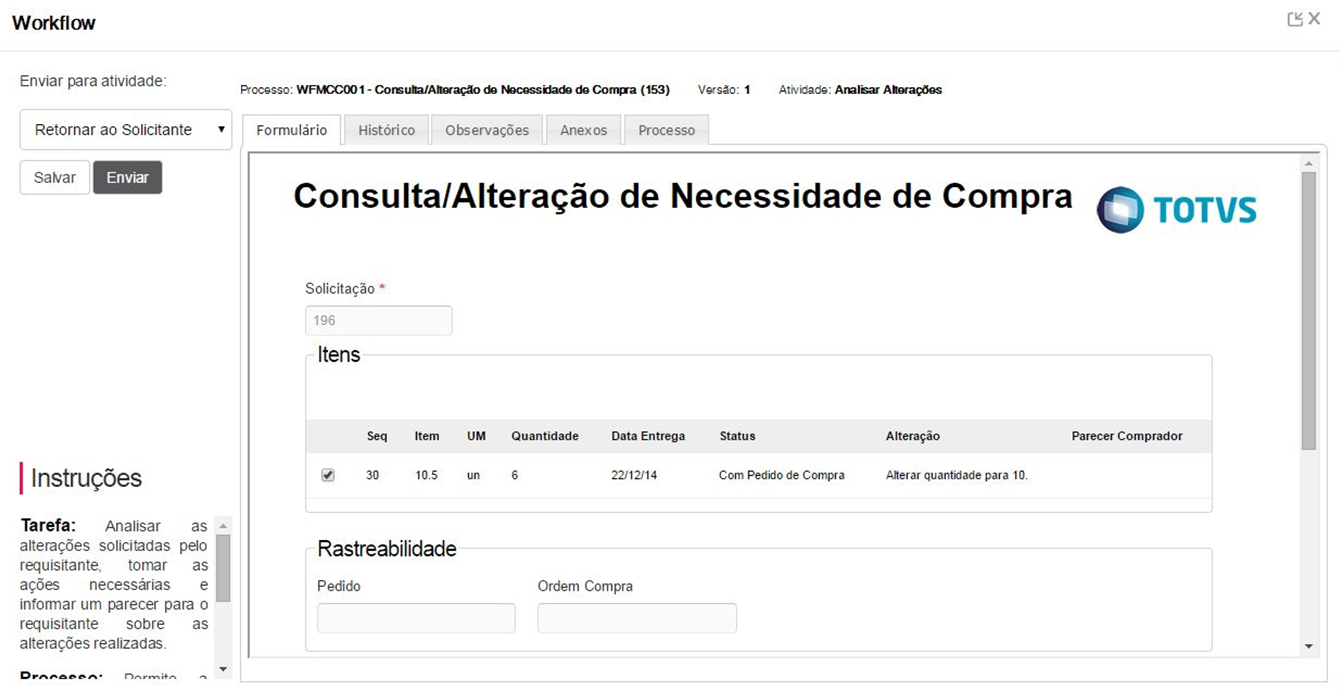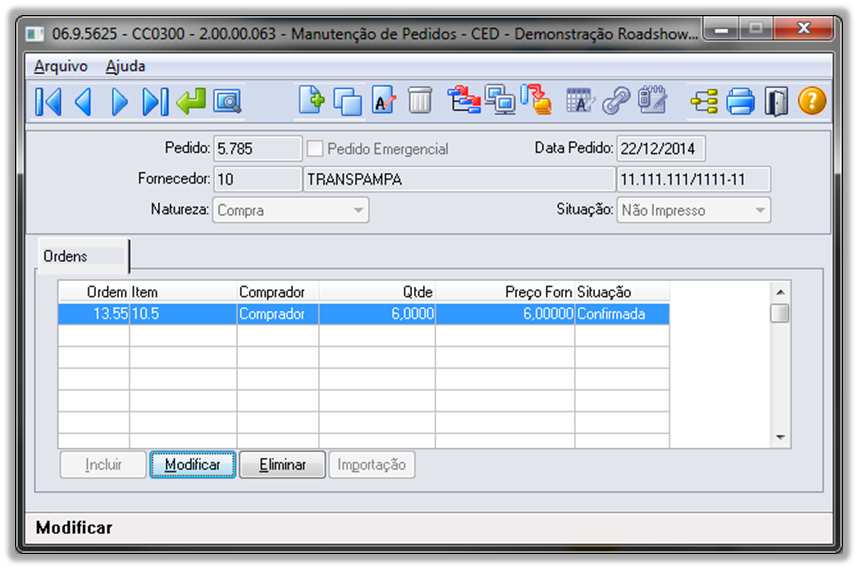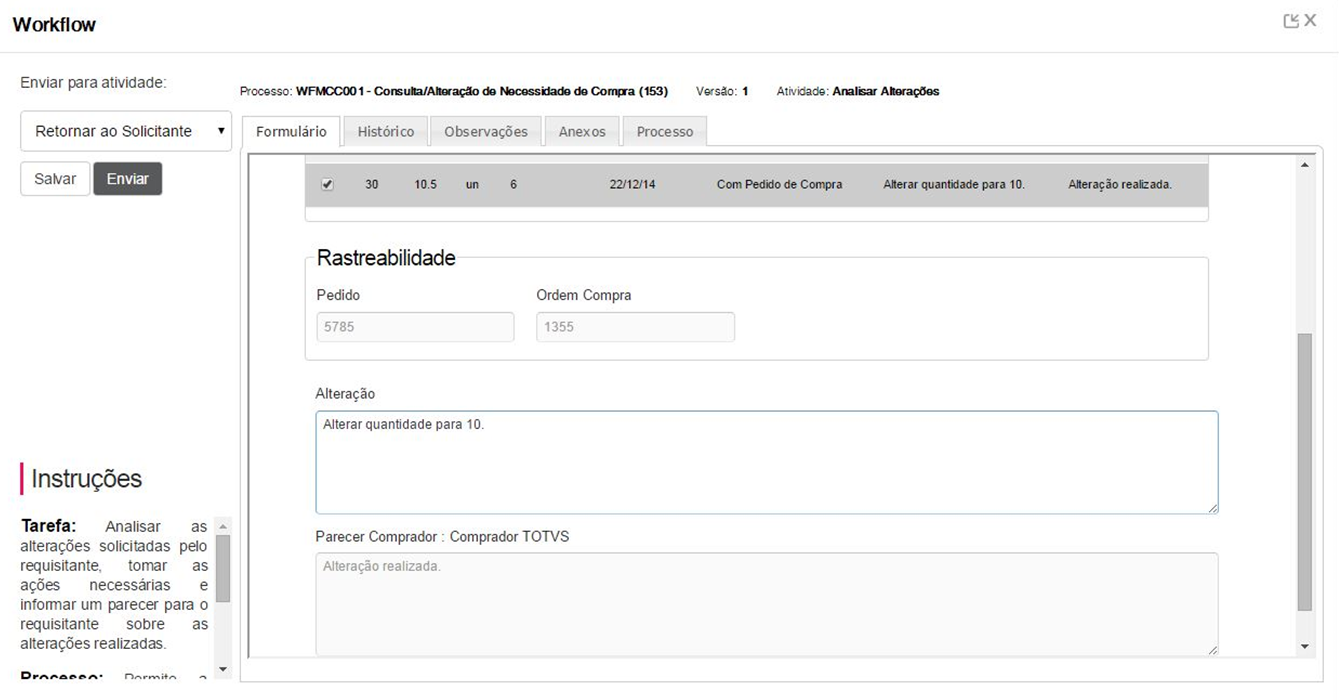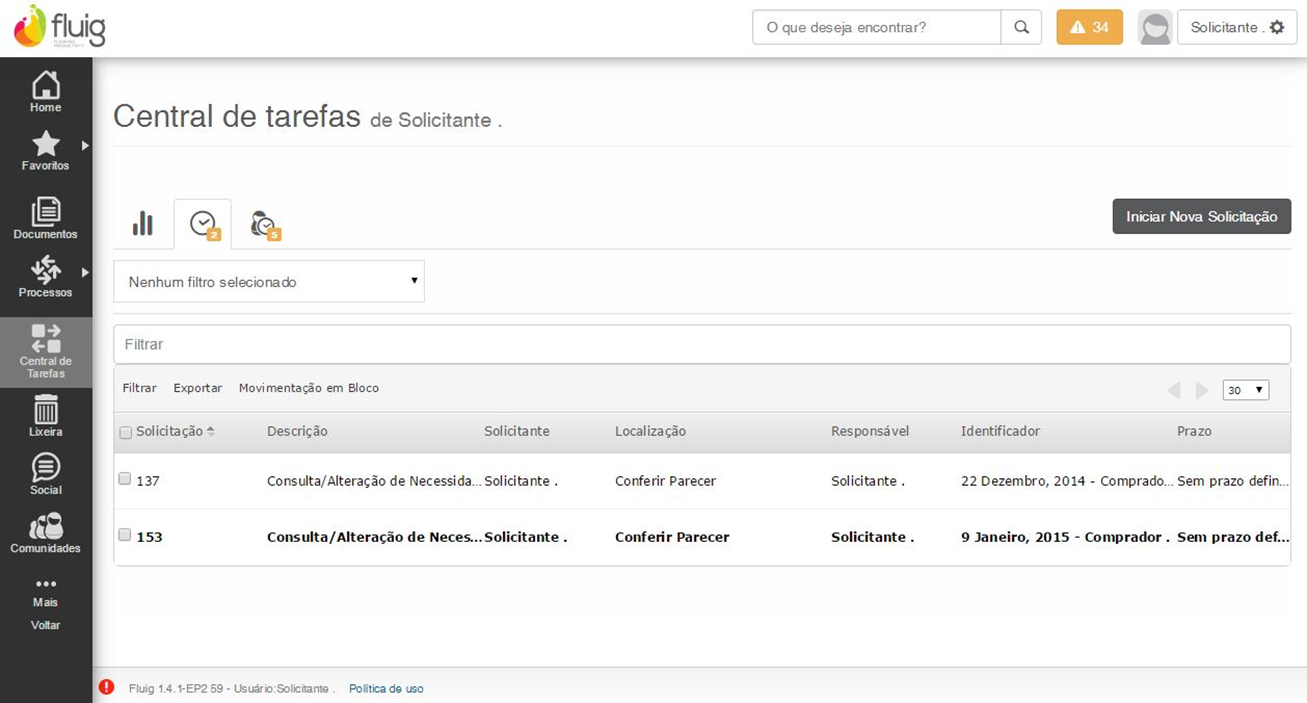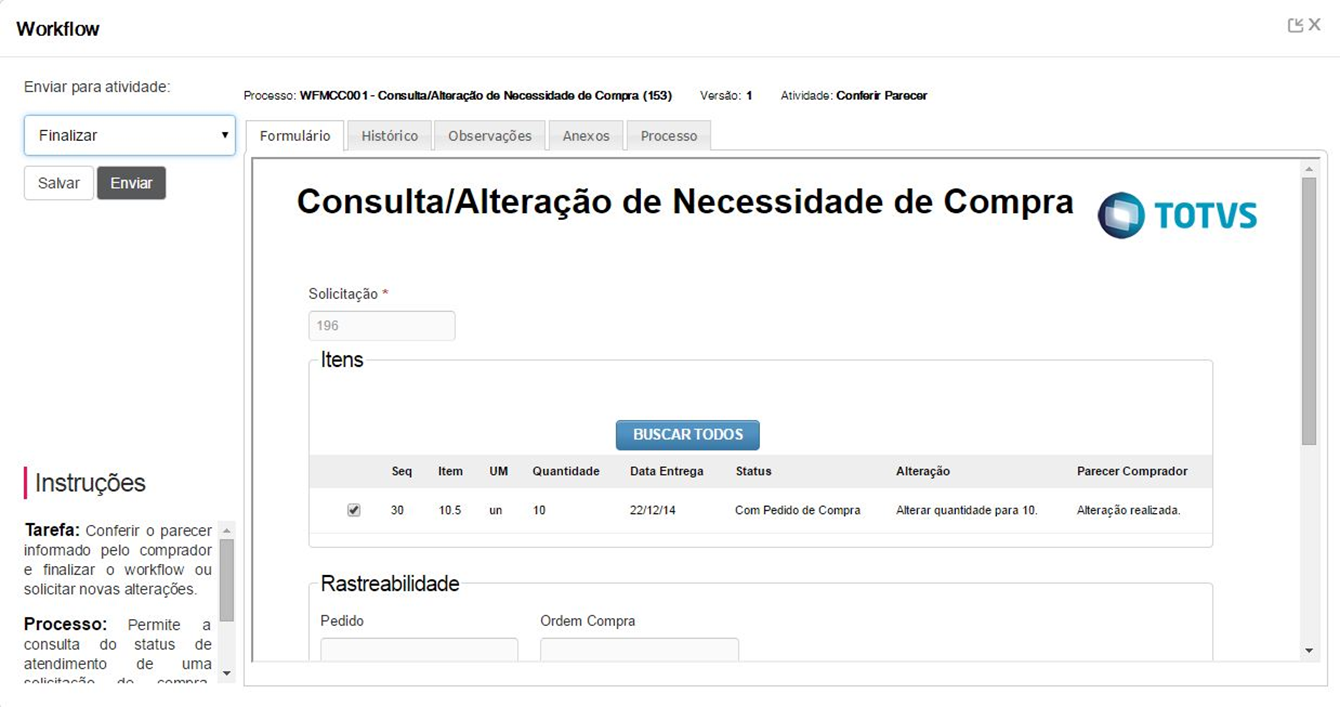Índice
| Índice |
|---|
| maxLevel | 5 |
|---|
| outline | true |
|---|
| style | none |
|---|
| exclude | .*ndice |
|---|
|
Objetivo
Permitir ao usuário consultar o status de atendimento de uma solicitação de compra, assim como solicitar modificações na compra de um material.
Benefícios
Os principais benefícios na utilização deste processo são:
- Rastreabilidade;
- Governança;
- Aprovação via mobile.
Processo Workflow
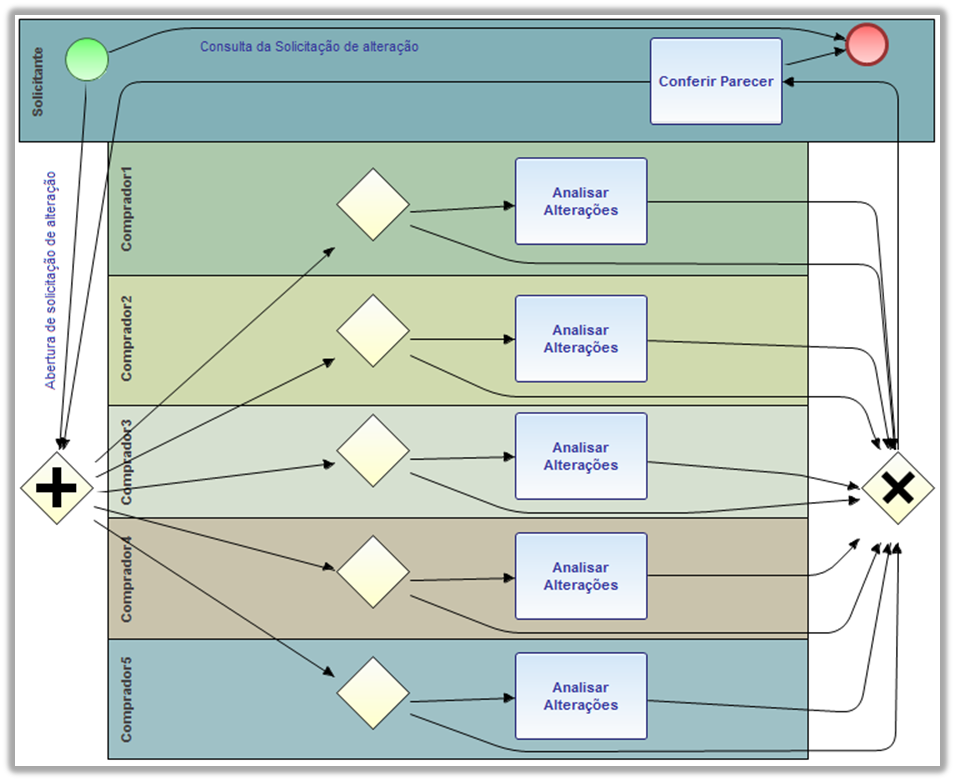
O fluxo é iniciado pelo solicitante de compras e encaminhado aos compradores responsáveis pelos itens selecionados.
Os compradores realizam as alterações no ERP, informam o parecer no formulário no FLUIG e enviam para o solicitante de compras.
Solicitante de compras confere as informações e finaliza o fluxo ou solicita novas alterações para os compradores.
Como Utilizar
| Deck of Cards |
|---|
| effectDuration | 0.5 |
|---|
| id | necessidadesdecompra |
|---|
| history | false |
|---|
| effectType | fade |
|---|
|
| Card |
|---|
| O solicitante de compras seleciona uma solicitação para consultar o status dos itens e solicitar alterações se for necessário. O solicitante de compras poderá iniciar um processo quando a solicitação informada for de sua responsabilidade, no contrário apenas poderá consultar as informações.

|
| Card |
|---|
| 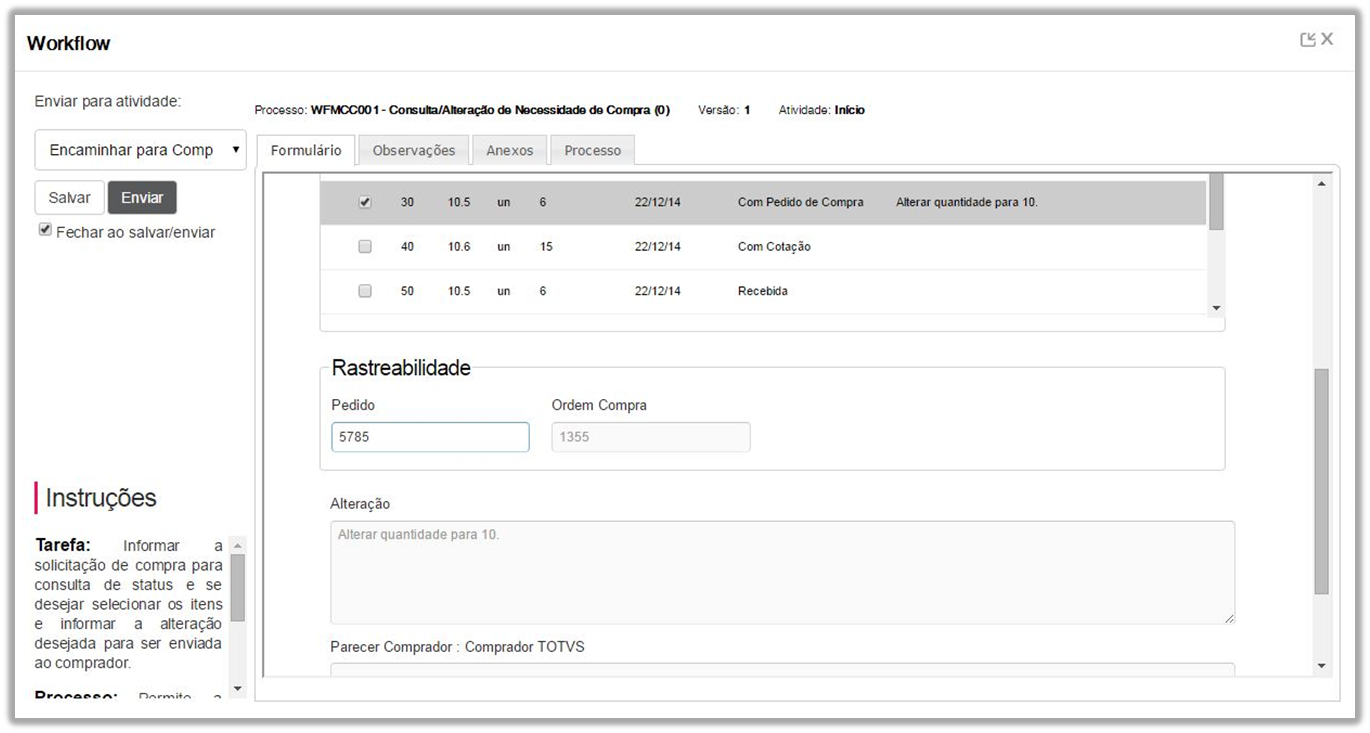
|
| Card |
|---|
| 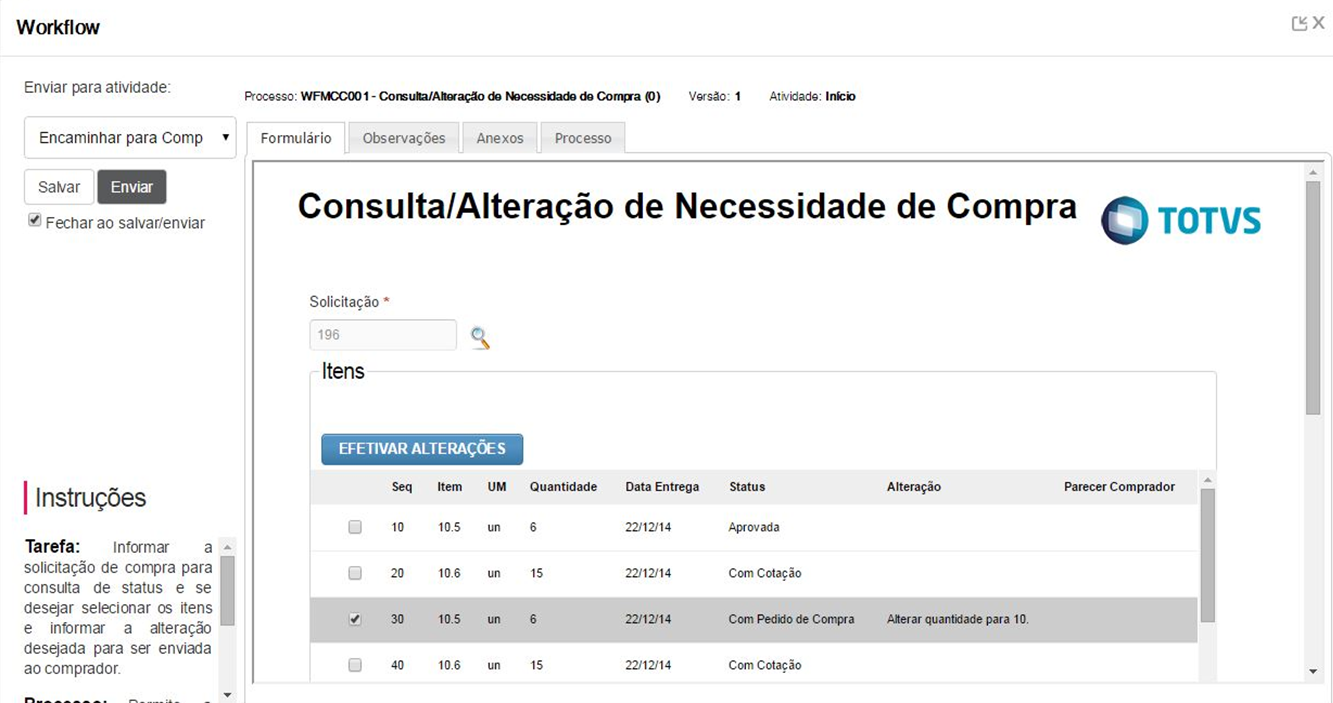
|
| Card |
|---|
| Caso houver necessidade há o botão “buscar todos” que mostra novamente todos os itens da solicitação informada. Ao clicar em “Enviar” o workflow é enviado para os compradores responsáveis pelos itens selecionados.
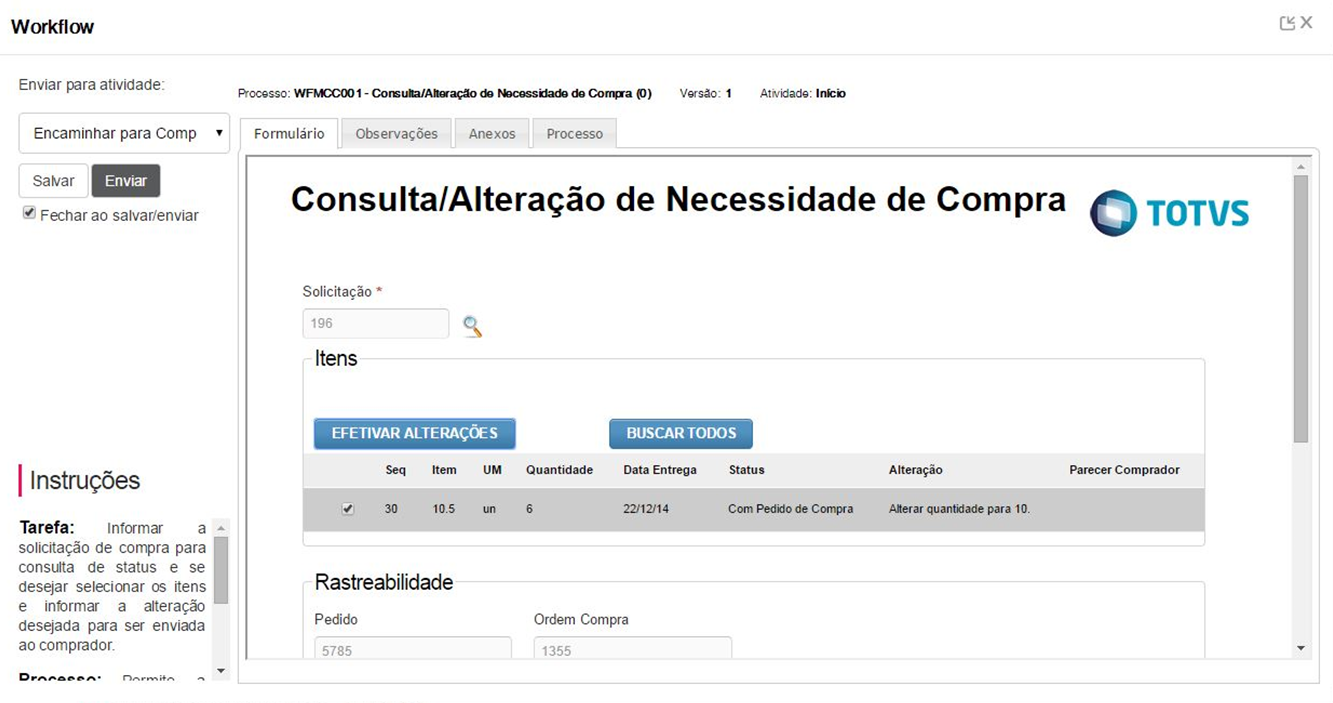
|
| Card |
|---|
| 
|
| Card |
|---|
| 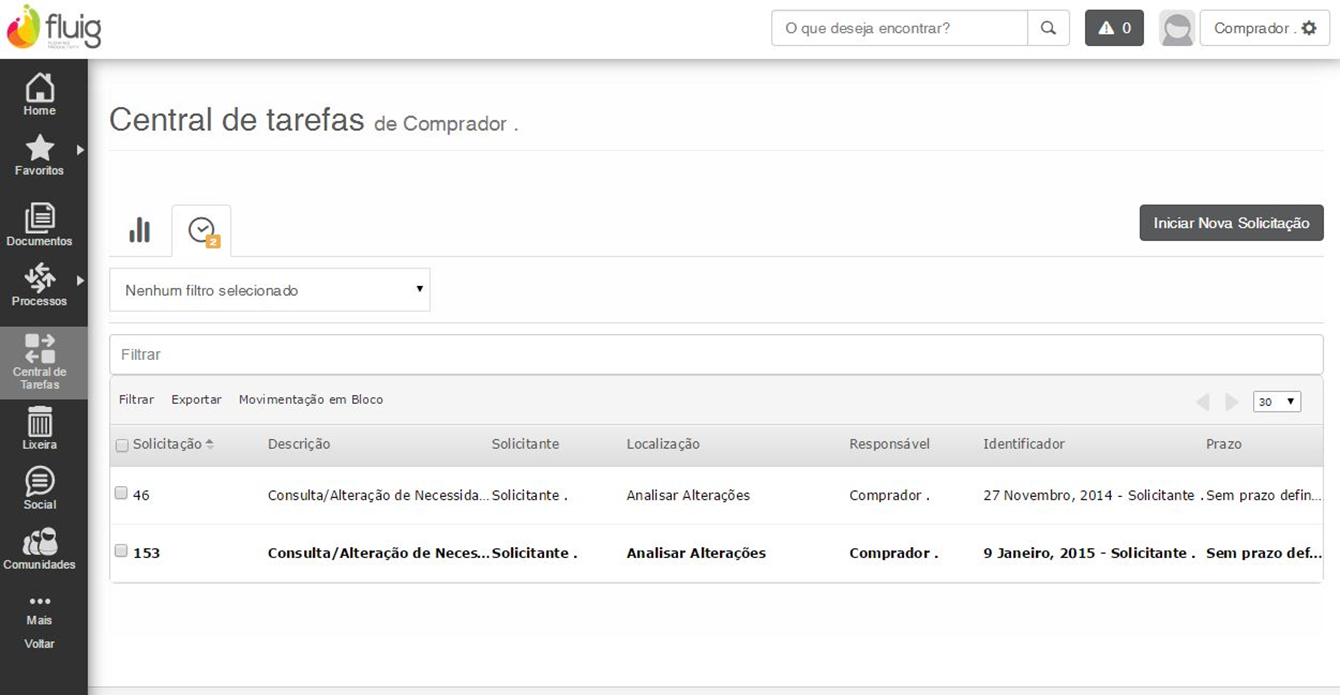
|
| Card |
|---|
| 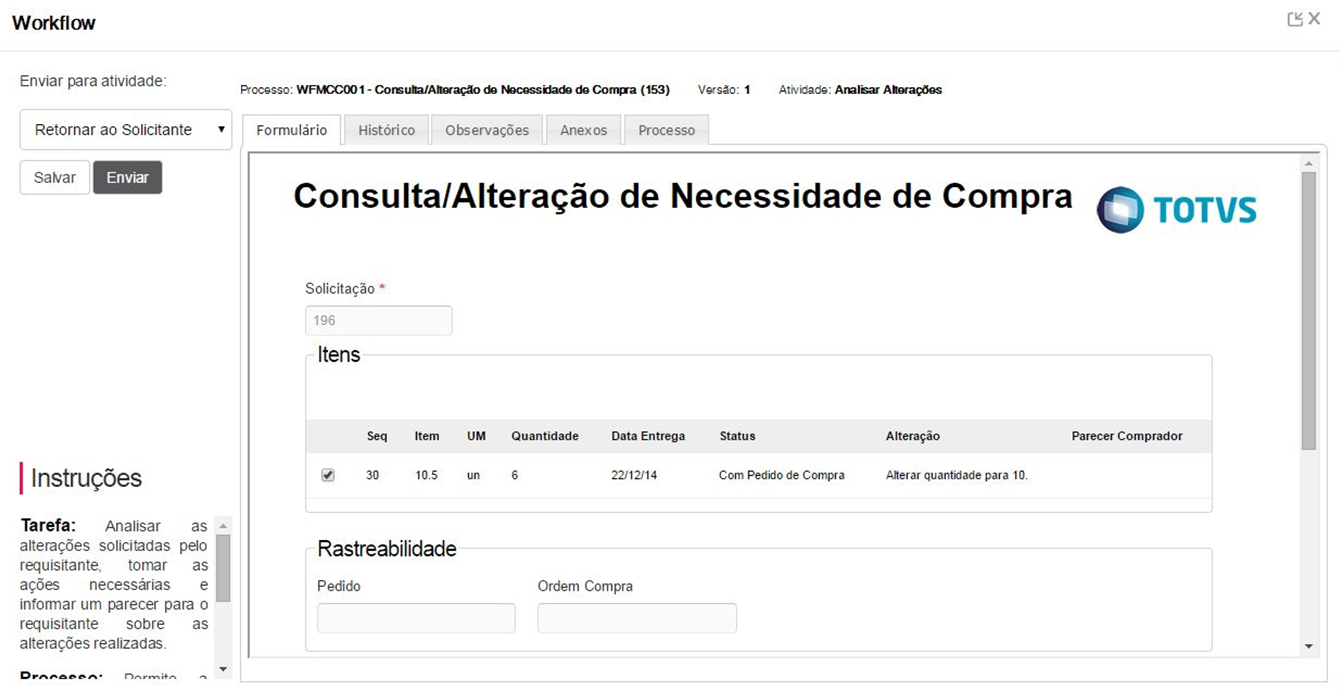
|
| Card |
|---|
| 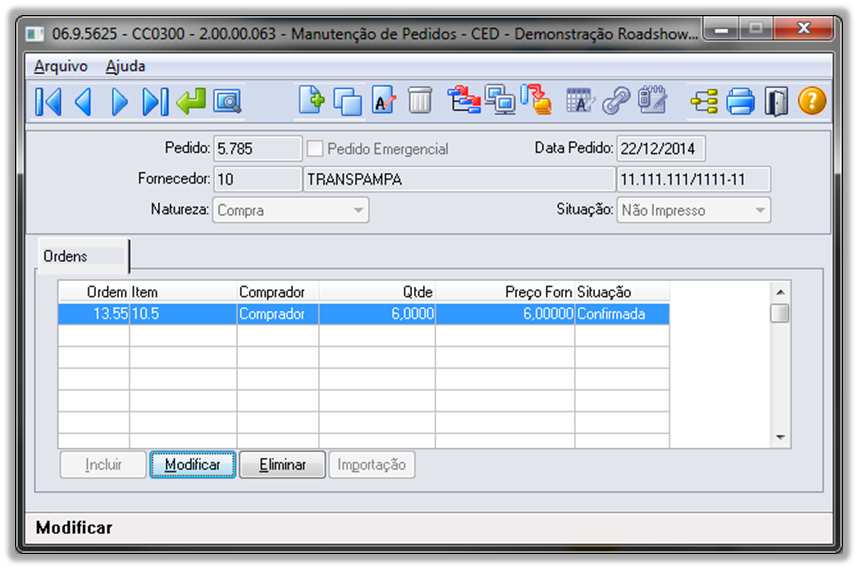
|
| Card |
|---|
| 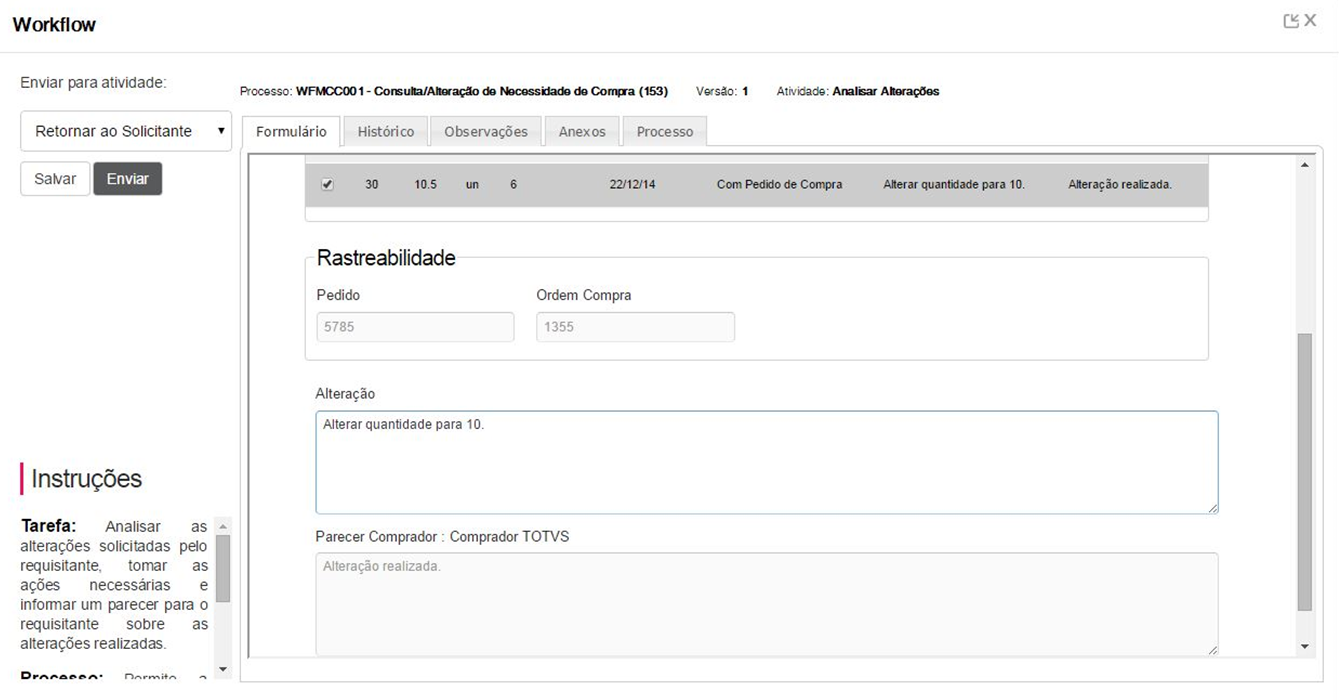
|
| Card |
|---|
| 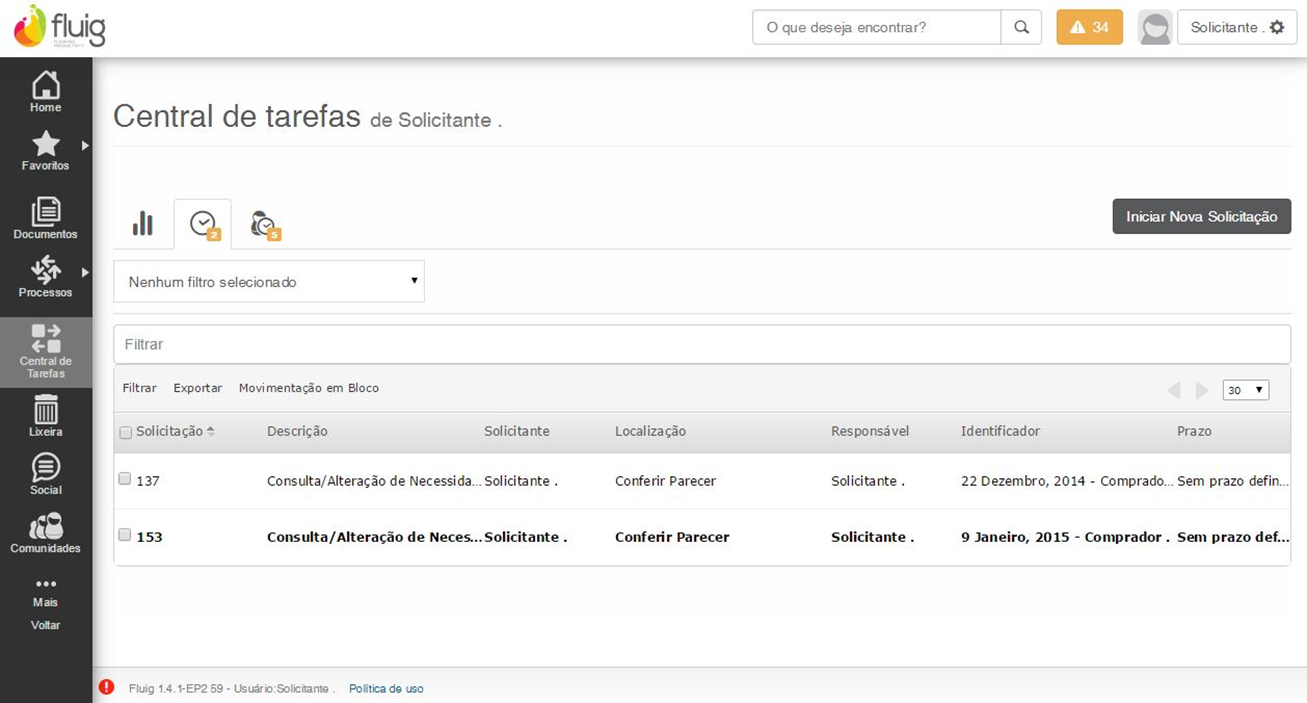
|
| Card |
|---|
| 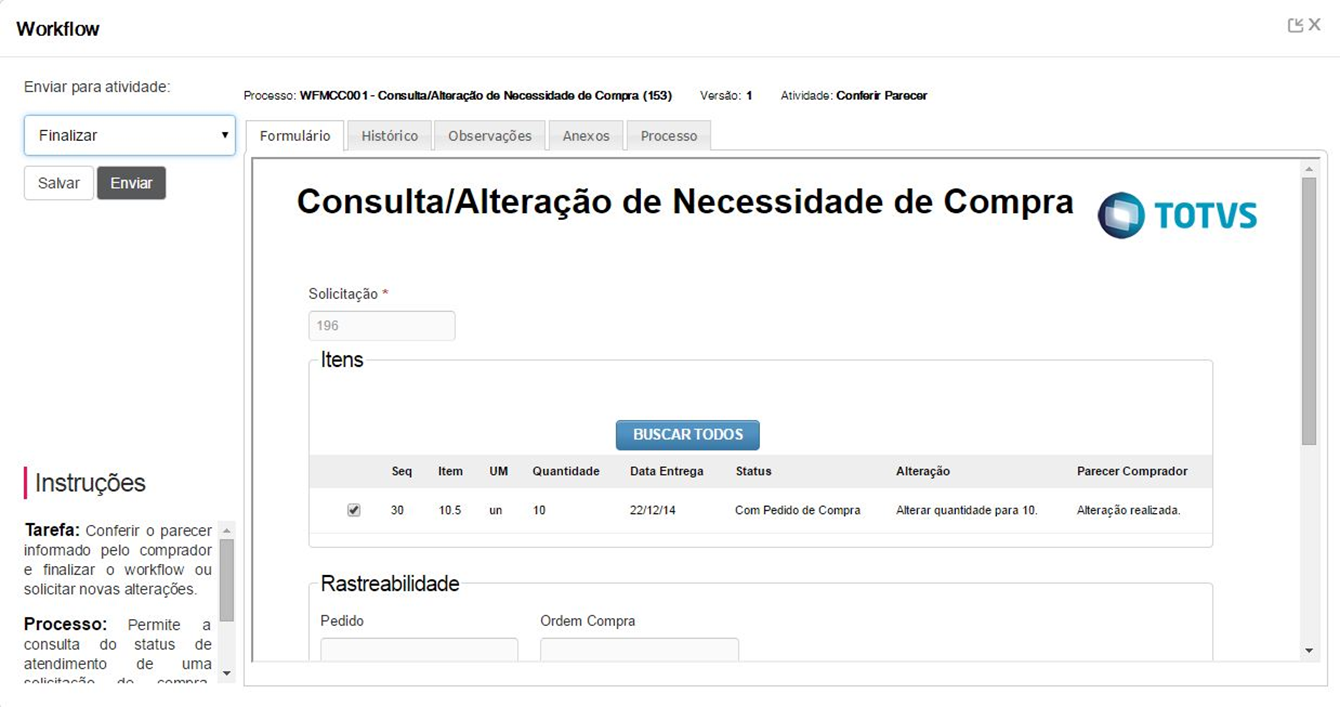
|
|
Considerações
Informamos que é de suma importância conhecimento técnico para implantação do componente no Fluig. Caso necessite, sugerimos aquisição de horas de consultoria para auxiliar na Implantação desses componentes junto ao canal TOTVS que lhe atende ou através da Fluig Store.
Todos os produtos comercializados e distribuídos na Fluig Store possuem como pré-requisito a plataforma Fluig para funcionamento.
Para mais informações sobre a integração Fluig x RM consulte: Fluig Framework.